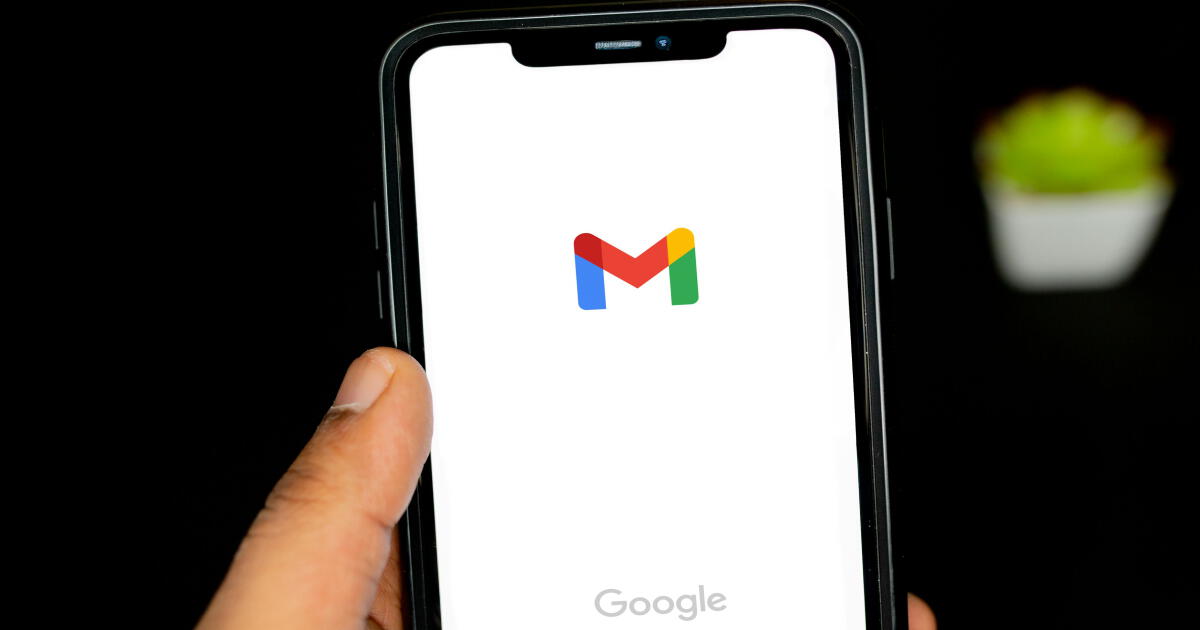Es muy común que cuando te quedas sin espacio en tu cuenta de Google, no puedes usar servicios de forma regular como es el correo electrónico. Gmail. Sin embargo, existe un truco infalible para que continúes utilizando tu e-mail. ¿Quieres saber cómo hacerlo? Sigue leyendo esta GUÍA completa.

PUEDES VER: ¿Usas Outlook y Gmail? Tu correo electrónico podría ser bloqueado en un mes
El problema de Gmail y el almacenamiento de Google
Y es que como ya hemos mencionado en notas anteriores, Google, solo por crear tu cuenta con ellos, te obsequia 15 GB gratuitos de almacenamiento que se reparten en tres servicios como: Gmail, Google Fotos y Google Drive.
Es muy fácil que te quedes sin espacio, pero lo difícil es administrarlo eficientemente. Una de las consecuencias, por ejemplo de esto, es que no podrás ver en tu bandeja de entrada los correos que te envíen (a no ser que que ingreses desde un ordenador).
Truco para usar Gmail aunque no tengas espacio
Presta mucha atención, porque a continuación te mostraremos un truco infalible para seguir usando Gmail pese a ya no tener espacio disponible. Un paso previo antes de iniciar es que tengas una cuenta adicional en este correo o crear una nueva. dicho esto, empecemos:
- Ingresa a tu primera cuenta.
- Una vez dentro, da clic en Configuraciones.
- Aquí debes redireccionar de forma automática todos los mensajes a la nueva.
- Así mantendrás activa la cuenta que esté llena (para contactos y servicios en los que estés suscrito).
- Hecho esto, ve a Configuración (rueda de engranaje).
- Luego de esto, a Ver todos los ajustes.
- Elige Reenvío y Correo POP/IMAP, en la parte superior.
- Elige la opción Reenvío y presiona Añadir una dirección de reenvío.
- Debes escoger la segunda dirección de cuenta que creaste.
- Acto seguido, escoge Siguiente y confirma la operación.
- Gmail enviará un código a la segunda cuenta.
- Ingresa a la nueva cuenta y da clic en el enlace enviado.
- Una vez realizada la confirmación de los correos que lleguen, entonces podrás leerlos desde la segunda.
Ahora, puedes preguntarte que con esto, si respondes un correo, el remitente lo recibirá desde tu nuevo correo. Bueno, no te preocupes, para ello hay solución.
- Dirígete a Configuración en tu cuenta nueva.
- Ve a Ver todos los ajustes.
- En el menú de la parte superior encuentra Cuentas e importación.
- Tras ingresar a Enviar como, debes dar clic en Añadir otra dirección de correo electrónico.
- Aparecerá una nueva ventana donde debes colocar tu primera cuenta.
- Verifica el mensaje que recibirás en tu cuenta antigua.
- Da clic en Confirmar.
¿Cómo crear una cuenta nueva en Gmail?
De forma muy sencilla podrás crear una cuenta Gmail, con estos sencillos pasos:
- Presiona en Iniciar Sesión.
- Da clic en Usar Otra Cuenta.
- Luego presione en Crear Cuenta.
- Sigue los pasos que arroja el sistema o ingresa a este enlace.